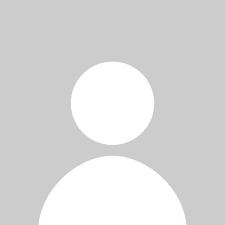Ja, ExpressVPN werkt geweldig met Samsung Smart TV. Het is niet alleen de beste VPN voor Samsung Smart TV, maar het is ook compatibel met een breed scala aan apparaten, waaronder routers, waardoor het een geweldige keuze is voor het streamen van Netflix, Hulu en andere geografisch beperkte sites op je Smart TV.
ExpressVPN is heel eenvoudig in te stellen en te configureren op apparaten die geen native VPN-ondersteuning hebben, waaronder Samsung Smart TV. In deze handleiding laten we je zien hoe je ExpressVPN eenvoudig kunt instellen op je Samsung Smart TV. Uiteindelijk, als u ExpressVPN niet geschikt vindt voor u, dan kunt u altijd uw ExpressVPN-abonnement opzeggen en een andere VPN zonder risico proberen.
Voordat we aan de slag gaan met de gids van vandaag, moet u een gedetailleerde ExpressVPN-recensie voorlezen.
ExpressVPN instellen op Samsung TV (2021)
Er zijn twee basismanieren om ExpressVPN in te stellen op Samsung Smart TV: via uw pc (virtuele router) of via een fysieke router. Voordat we in de details komen, moet u er rekening mee houden dat uExpressVPN of een andere VPN niet rechtstreeks op een Smart TV kunt installeren. Maak je echter geen zorgen, er zijn genoeg manieren om je Samsung Smart TV te verbinden met ExpressVPN.
Laten we deze methoden voor het instellen van ExpressVPN op uw Samsung TV in detail bespreken.
Methode#1 – Via PC
U kunt een ExpressVPN-verbinding instellen op uw Samsung Smart TV via een pc. Kortom, u stelt een VPN in op uw pc en deelt vervolgens de verbinding met uw Smart TV. Volg deze stappen om ExpressVPN in te stellen op uw Samsung TV via een pc.
Stap 1: Open uw pc en ga naar Start > Configuratiescherm > Netwerk en Deelcentrum > Adapterinstellingen wijzigen.
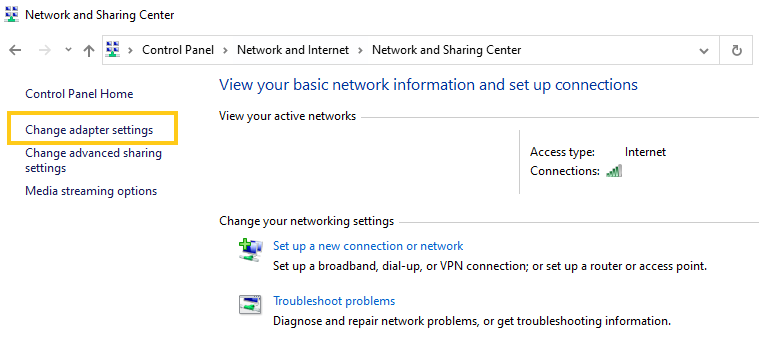
Stap 2: Nu ziet u hier een optie genaamd “TAP-Win32 Adaptor V9 als uw VPN OpenVPN gebruikt.”
Stap 3: Klik er met de rechtermuisknop op > Selecteer tabblad Eigenschappen > delen.
Stap 4: Vink de optie “Andere netwerkgebruikers toestaan verbinding te maken via de internetverbinding van deze computer” aan.
Stap 5: Selecteer de Ethernet-verbinding waarvoor u deze instellingen hebt geconfigureerd.
Stap 6: Start uw pc opnieuw op sluit uw Samsung Smart TV aan op uw pc en gebruik een beveiligde > internetverbinding op uw tv.
Methode#2 – Via de router
Met de hierboven genoemde methode kunt u uw Samsung Smart TV verbinden met ExpressVPN en veilig internetten op uw Smart TV. Deze methode is echter handiger voor het gebruik van ExpressVPN op uw Smart TV, omdat wanneer u de VPN via pc overbrugt, dit leidt tot lagere snelheden. Met een router is de verbinding direct, waardoor snellere verbindingssnelheden worden geboden, optimaal voor streaming.
Wanneer u uw router configureert, kunt u een VPN op uw Smart TV gebruiken, evenals elk apparaat dat u met uw router verbindt, inclusief gameconsoles.
Met deze methode wordt elk apparaat dat is verbonden met uw router automatisch beschermd door ExpressVPN. ExpressVPN is debeste VPN voor DD-WRT routersomdat het gemakkelijk te gebruiken is en zeer compatibel met allerlei soorten routers. Merk op dat als u uw router niet handmatig wilt configureren, ExpressVPN ook vooraf geconfigureerde routersbiedt.
Hier is hoe u ExpressVPN Samsung TV kunt instellen op uw DD-WRT-routers:
Stap 1: Ga naar Setup > Selecteer Basisinstellingen.
Stap 2: Selecteer PPTPin het vervolgkeuzemenu Verbindingstype .
Stap 3: Typ uw gebruikersnaam en wachtwoord in de vakken. Typ in het veld Gateway het veld PPTP Server uw ExpressVPN-serveradres.
Stap 4: Dhcp gebruiken inschakelen
Stap 5: Ga naar Optionele instellingen en kijk of ExpressVPN MTU-instellingenvereist.
Stap 6: Ga naar Network Address Server Settings (DHCP)
Stap 7: Selecteer dhcp-server in > dhcp-type en schakel deze in
Stap 8: Voer het DNS-adres in dat door ExpressVPN is opgegeven
Stap 9: Schakel DNSMasq gebruiken voor DHCP en DNS beide uit.
Stap 10: Klik op de optie Opslaan en toepassen om verbinding te maken met de ExpressVPN-service.
Wat is ExpressVPN MediaStreamer?
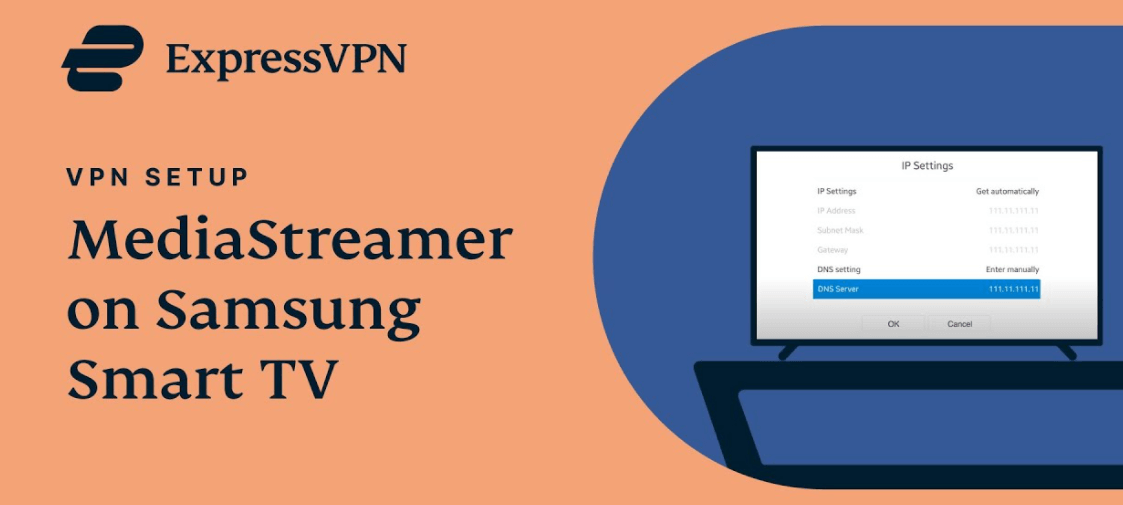
ExpressVPN’s MediaStreamer is een ingebouwde Smart DNS-service die is ontworpen om de streaming-ervaring te verbeteren. Deze optie is het beste voor gebruikers die willen streamen op apparaten die geen native ondersteuning voor VPN hebben. MediaStreamer is net als Roku, Amazon Fire TV en andere streaming-apps. Houd er rekening mee dat MediaStreamer uw online verkeer niet versleutelt.
Samsung Smart TV’s zijn, net als andere Smart-apparaten, geo-beperkt. Met ExpressVPN MediaStreamer heeft u overal ter wereld toegang tot internationale en lokale tv-inhoud. Zorg er echter voor dat u de regio van uw Smart TV wijzigt, zodat u toegang hebt tot geografisch beperkte streamingdiensten zoals Netflix, Hulu, Disney +, Amazon Prime Video en meer op uw Samsung Smart TV.
Bekijk deze handleidingen om toegang te krijgen tot Disney+, Netflix en Amazon Prime Video met ExpressVPN:
Hoe u uw Samsung Smart TV instelt om MediaStreamer te gebruiken
Als u MediaStreamer op uw Samsung Smart TV wilt gebruiken, moet u eerst een DDNS-hostnaam krijgen. Volg gewoon deze stappen hieronder om MediaStreamer op uw Samsung Smart TV te krijgen:
Stap 1: Ga naar de > ExpressVPN DNS-instellingen pagina > voer uw ExpressVPN inloggegevens > in klik op Aanmelden.
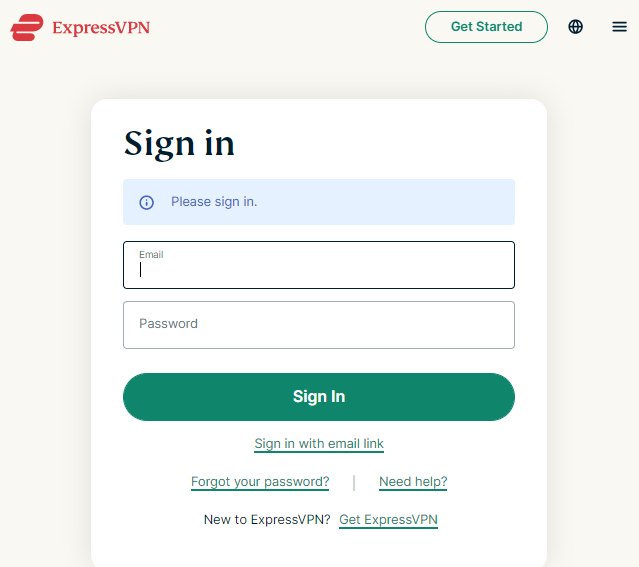
Stap 2: Voer de verificatiecode in die naar uw e-mail is verzonden.
Stap 3: Klik in IP-adresregistratie > op Mijn IP-adres registreren als uw IP-adres nog niet is geregistreerd. U kunt ook Automatisch mijn IP-adres registreren inschakelen, zodat het wijzigingen in uw IP-adres kan bijhouden.
Stap 4: Ga naar de ExpressVPN setup pagina en voer uw inloggegevens > in Klik op Aanmelden.
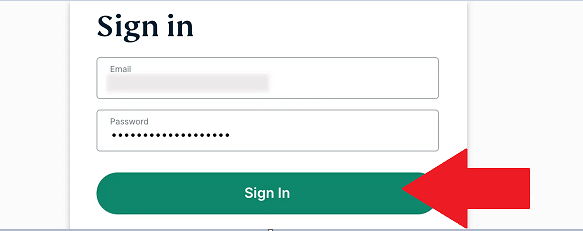
Stap 5: Nu vindt u het IP-adres van de MediaStreamer DNS-server. Houd dit venster open of rechts beneden op de IP-adressen, omdat u deze informatie later nodig hebt.
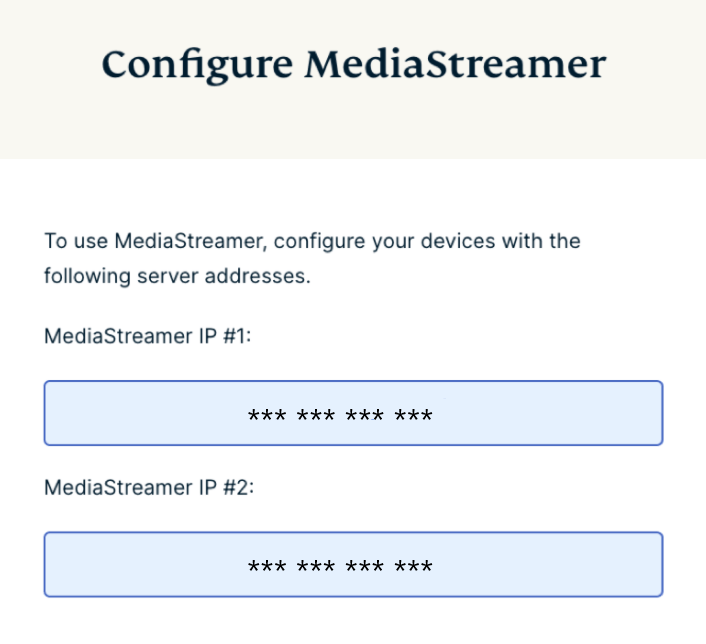
Stap 6: Schakel uw Samsung Smart TV > in vanaf uw afstandsbediening, druk op de menuknop.
Stap 7: Selecteer netwerkselectie > netwerkstatusin menu.
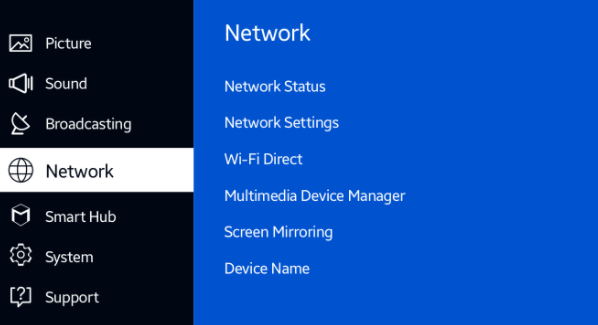
Stap 8: Wacht tot uw tv de internetverbinding controleert. Nadat de controle is voltooid, selecteert u IP-instellingen.
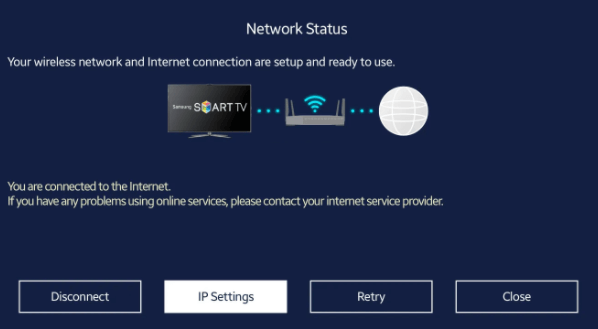
Stap 9: > Selecteer in IP-instellingen DNS-instellingen > selecteer Handmatig invoeren.
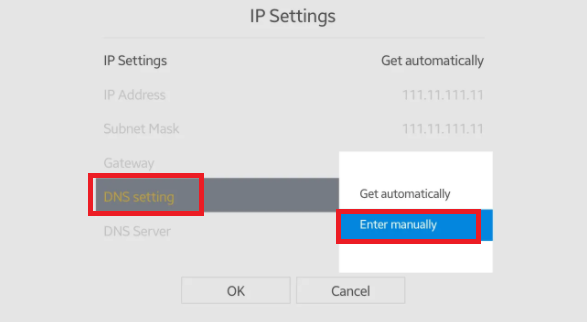
Stap 10: Voer nu de MediaStreamer IP-adressen in die u hierboven hebt gevonden Selecteer > Enter op de afstandsbediening Sla de instellingen op Klik > op > OK.
Nu moet u wachten terwijl uw Samsung Smart TV uw internetverbinding controleert. Als u het DNS-serveradres correct hebt ingevoerd, ziet u dit bericht: “U bent verbonden met internet.” Als u dit bericht niet ziet, herhaalt u stap 10 en voert u de MediaStreamer IP-adressen opnieuw in.
Stap 11: Als de verbinding tot stand is gekomen, klikt u op Sluiten.
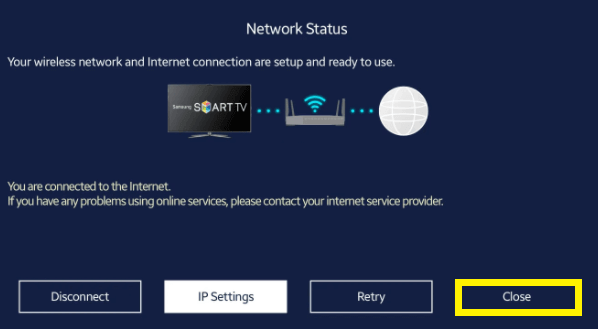
ExpressVPN’s overdrachtsprotocollen
ExpressVPN gebruikt de volgende VPN protocollen:
- OpenVPN: Dit protocol is het meest voorkomende en wordt door de meeste VPN’s gebruikt omdat het het meest configureerbare protocol is en ook open source is.
- PPTP-protocol:Point-to-point tunneling-protocol is een van de oudste methoden die worden gebruikt voor VPN-configuratie, vooral op oudere apparaten.
- L2TP/ IPsec Protocol: Het Layer 2 Tunnel Protocol is geen versleutelingsprotocol op zich, maar wordt gebruikt samen met het IPSec (Internet Protocol Security) encryptieprotocol.
Transfer Protocollen is hoe u uw Samsung TV en andere apparaten verbindt met ExpressVPN servers. In het geval van conventionele apparaten zoals laptops, computers, kiest ExpressVPN automatisch het protocol dat het meest compatibel is met uw apparaat. Met andere apparaten zoals smart-tv’s en gameconsoles moet u echter de gewenste VPN-protocollen configureren.
Al deze verschillende protocollen maken ExpressVPN een geweldige keuze voor uw Samsung Smart TV en andere apparaten, waaronder Amazon Fire TV, PlayStation, Xboxen meer.
Om ExpressVPN te gebruiken op populaire streaming apparaten, bekijk deze handleidingen:
Download ExpressVPN op Samsung Smart TV
Hoewel ExpressVPN, net als andere premium VPN’s, geen speciale apps heeft voor slimme apparaten, waaronder Smart TV’s. Het kan echter eenvoudig worden geconfigureerd op uw Smart TV. Met de hierboven genoemde methoden kunt u ExpressVPN in een mum van tijd gemakkelijk op uw Samsung Smart TV krijgen. Met ExpressVPN kunt u uw Samsung Smart TV optimaal benutten.
Download ExpressVPN voor je Samsung Smart TV en stream geo-beperkte diensten zoals Netflix, BBC iPlayer en Hulu met ExpressVPN op je grote schermen.